Configurare un sistema di rilevamento del movimento su Linux è abbastanza facile e semplice. Tutto ciò di cui abbiamo bisogno è una webcam (o laptop), il pacchetto "motion" e pochi minuti per impostare tutto. Lo scopo per farlo può essere la sorveglianza dello spazio privato, il miglioramento della sicurezza personale o semplicemente un progetto divertente. In ogni caso, questa guida rapida non ha lo scopo di promuovere attività illegali come la registrazione video non autorizzata di persone e delle loro attività. Detto questo, utilizza le conoscenze qui offerte con una condotta etica.
Impostazione del movimento
La prima cosa che dobbiamo fare è installare il pacchetto "motion". Dato che stai usando Ubuntu, questo viene fatto aprendo un terminale e digitando:
sudo apt-get install motion
Successivamente, possiamo avviare il movimento aprendo un terminale e digitando:
sudo motion
Questo avvierà il rilevamento del movimento con le impostazioni predefinite e la tua webcam inizierà a scattare foto e memorizzarle nella posizione designata.
Per impostare il movimento, dovrai individuare e modificare il file di configurazione del movimento. Questo può essere fatto aprendo un terminale e digitando "sudo nano /etc/motion/motion.conf" o aprendo una sessione di file manager come amministratore ("sudo nautilus"), navigando su /etc/motion e aprendo motion.conf con un editor di testo. Ad esempio, è possibile modificare la dimensione delle immagini acquisite poiché la dimensione predefinita è piuttosto piccola (320x240) o modificare la soglia di attivazione. Poiché ho trovato quest'ultimo molto sensibile, ho capito che avrei dovuto cambiarlo elogiando le righe corrispondenti e modificando di conseguenza il valore numerico (alzarlo). Se desideri che il movimento sia più sensibile alle modifiche dei pixel, puoi ridurre questo valore secondo necessità.
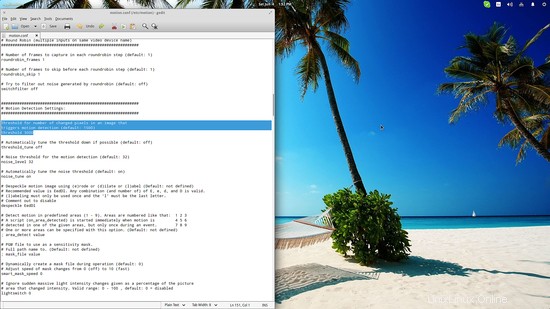
Ora, se l'acquisizione genera troppe immagini, puoi impostare il framerate (situato sotto le impostazioni di larghezza/altezza) su un'impostazione inferiore. Questo dirà al movimento quante volte al secondo è consentito acquisire un'immagine. In alternativa, puoi utilizzare il frame time minimo per impostare un periodo di tempo minimo (in secondi) tra le acquisizioni. Lo screenshot seguente mostra il problema, poiché un singolo movimento della mia mano davanti alla fotocamera ha generato circa 45 immagini.
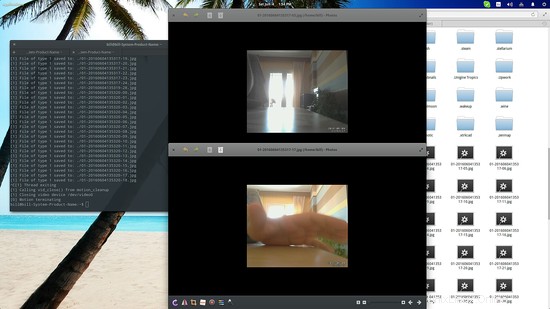
Se non hai bisogno di tante immagini generate dal movimento, puoi impostare l'utilità per acquisire solo la prima immagine che corrisponde alla soglia di attivazione, quella con il cambiamento di movimento maggiore o quella in cui l'azione avviene al centro del fotogramma di cattura. Puoi abilitarli accedendo alla sezione "Output file immagine" nel file di configurazione e sostituendo la parola "on" dopo output_normal con le parole "first", "best" o "center".
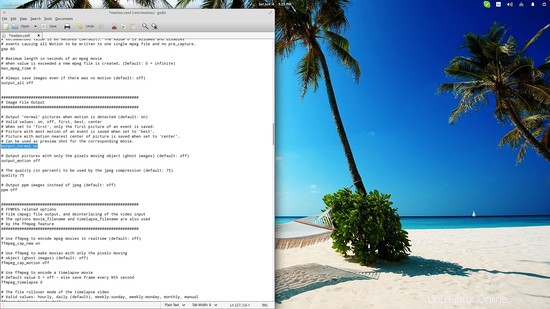
Dalla stessa opzione, puoi passare alla modalità video aggiungendo il parametro "off" dopo "output_normal". Il prerequisito per farlo funzionare è che tu abbia installato "ffmpeg" nel tuo sistema. Se hai installato lo strumento popolare, puoi persino impostare una telecamera per acquisire un video timelapse o persino trasmettere video dal vivo grazie al server web integrato di Motion (impostare le opzioni per questo dalla sezione "Server webcam dal vivo").
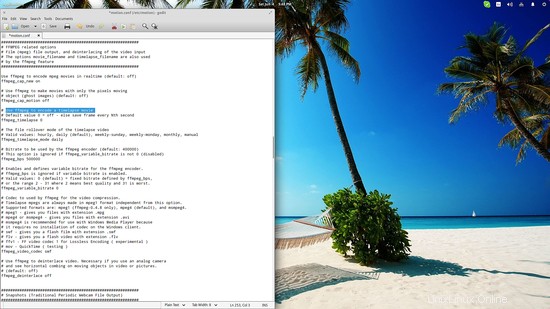
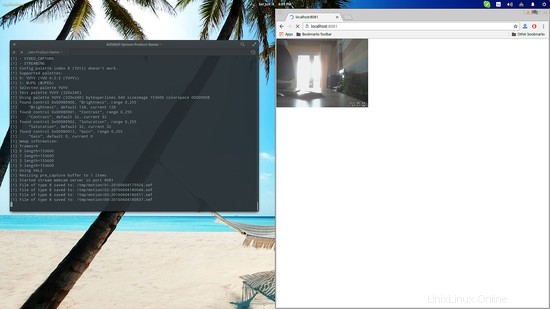
Ora, supponiamo di voler avviare il movimento con il nostro sistema per impostazione predefinita. Questo può essere fatto facilmente aprendo una sessione di file manager come utente amministratore, navigando su /etc/default e aprendo il file chiamato "movimento". Lì, cambia l'impostazione del demone sostituendo "no" con "yes" e salva il file.
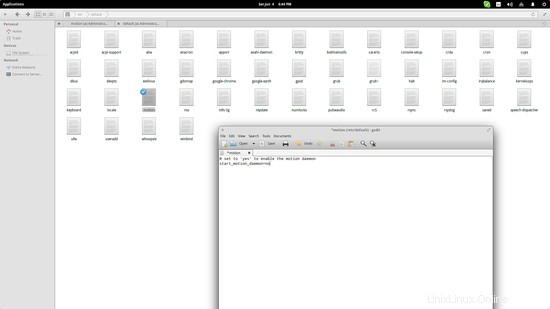
Considerazioni
- Se il movimento non è impostato con cura e acquisisce troppe immagini/video ad alta qualità, può rapidamente inondare i tuoi dispositivi di archiviazione o persino i server nel caso in cui sia impostato per inviare i dati acquisiti online.
- Se desideri utilizzare il movimento per motivi di sicurezza, assicurati di utilizzare qualcosa di meglio di una webcam, poiché la bassa qualità delle webcam è destinata a causare molti falsi trigger.
- Alcune opzioni offerte dal movimento, come la regolazione automatica della luminosità, possono essere utili quando utilizzi una fotocamera con funzionalità scadenti.
- C'è una linea sottile tra frame rate e qualità video/immagine e poi larghezza di banda (se ti interessa). Consideralo prima di impostare il movimento e prendi in considerazione anche le capacità rilevanti della tua fotocamera.
- A più telecamere devono essere assegnati più file di configurazione dedicati, oltre al file motion.conf standard che sarà limitato solo all'impostazione del demone e dei percorsi dei file di archiviazione. Il file di configurazione predefinito è adeguato solo quando si utilizza un singolo dispositivo di acquisizione di immagini/video.
Conclusione
Motion può essere leggero e semplice con cui iniziare, ma se sfogli attentamente il file di configurazione, vedrai che ci sono tonnellate di opzioni diverse con cui potresti giocherellare. Il movimento può essere aggiunto all'elenco di avvio in modo che inizi l'acquisizione all'accensione del computer, può essere impostato per aggiungere le acquisizioni su un database online, lavorare con più fotocamere, emettere un segnale acustico all'attivazione o persino inviare notifiche al telefono sotto forma di SMS o e-mail poiché Motion può anche eseguire comandi esterni personalizzati. Se vuoi fare qualcosa di specifico con esso, potresti dover cambiare le opzioni più volte prima di ottenere i risultati che desideri, ma Motion merita sicuramente il tuo tempo e la tua attenzione in quanto è molto capace di fare quasi tutto se impostato correttamente.